
【iPhone】カメラの設定を使いこなす!写真も動画もおまかせ♪
Contents[OPEN]
【iPhone】カメラの解像度を設定したい場合は?
ここでは、解像度を設定する方法について説明します。
- ビデオ撮影・スローモーション撮影で解像度を変更できる!
- ビデオ撮影で解像度を変更する
- スローモーション撮影で解像度を変更する
それでは、詳しく見ていきましょう。
ビデオ撮影・スローモーション撮影で解像度を変更できる!
写真だけではなく、ビデオの解像度も変更できます。
動画の容量が大きくなるので、なるべく容量を抑えたいときに便利です。
反対に、きれいに撮りたいときは画質を上げることもできます。
スローモーション動画の解像度についても細かく設定の変更が可能です。
ビデオ撮影で解像度を変更する
解像度を変更する方法は、以下のとおりです。
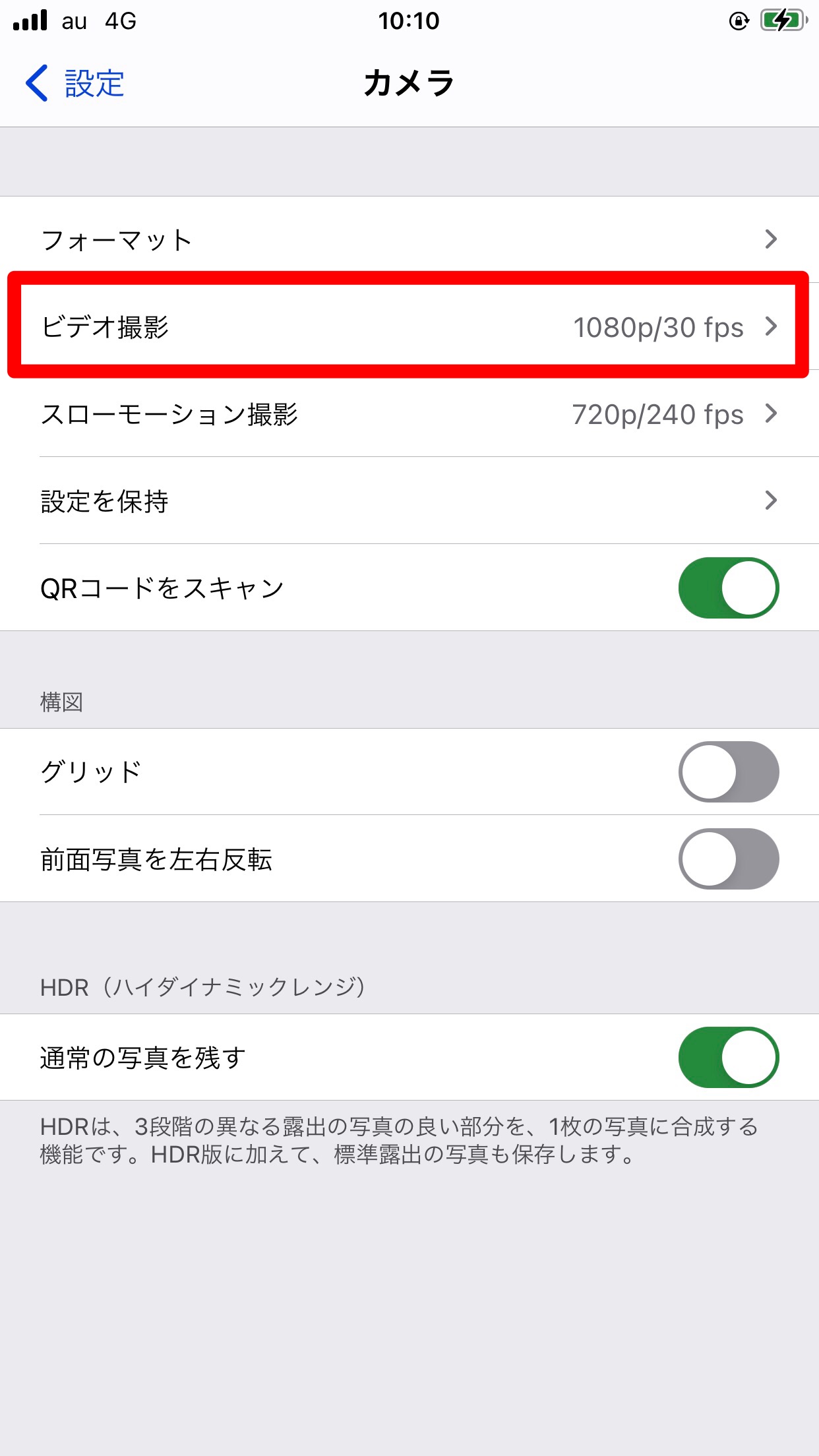
解像度を変更する方法
- ホーム画面から設定アプリを開きます。
- カメラを選択し、「ビデオ撮影」を選択します。
- 解像度を選択します。
これで、設定は完了です。
60fpsのビデオは、iPhone 6/6 Plus以降が対応しています。
スローモーション撮影で解像度を変更する
解像度を変更する方法は、以下のとおりです。
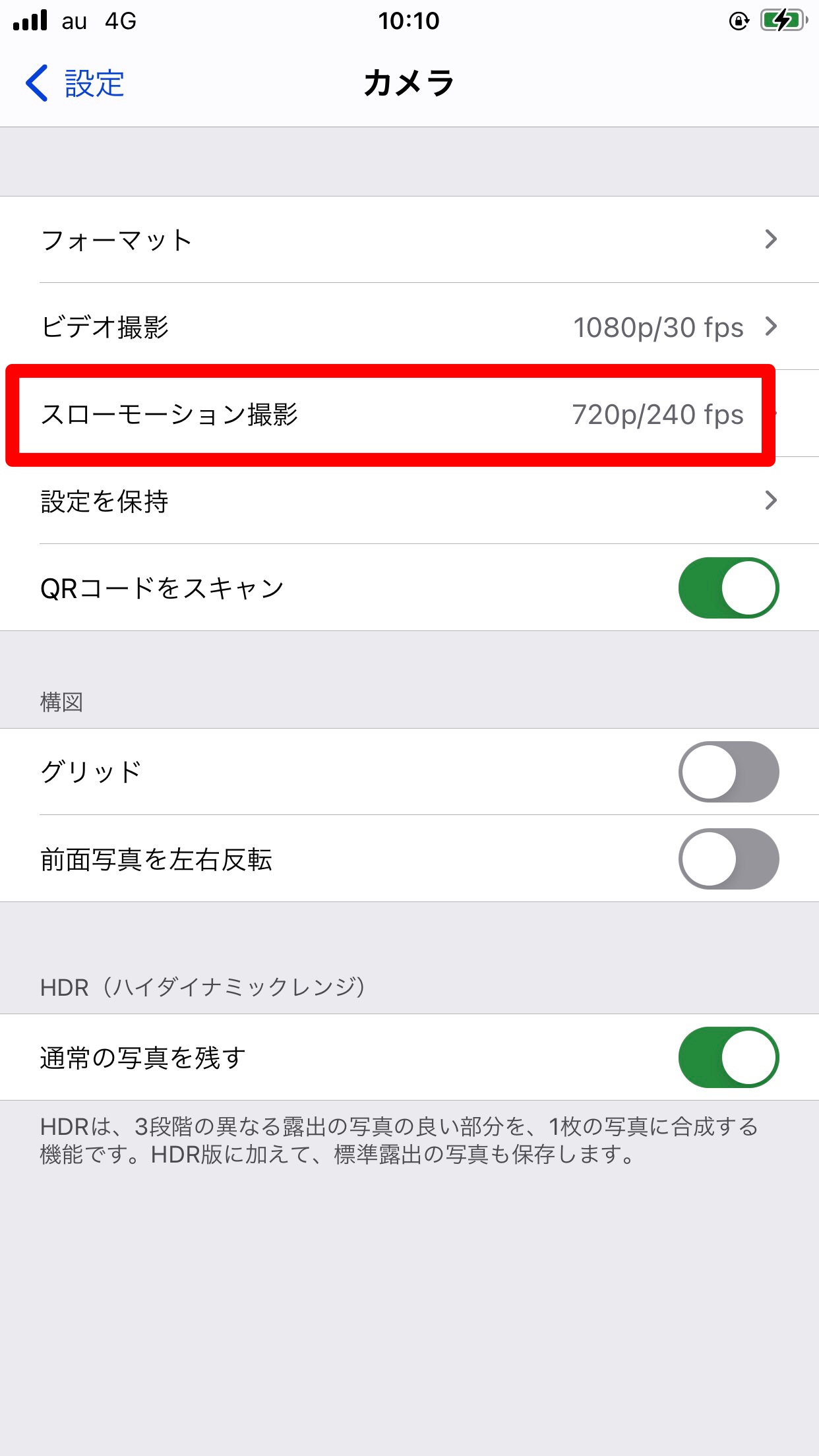
解像度を変更する方法
- ホーム画面から設定アプリを開きます。
- カメラを選択し、「スローモーション撮影」を選択します。
- 解像度を選択します。
これで、設定は完了です。
240fpsのスローモーションビデオは、iPhone 6/6 Plus以降が対応しています。
【iPhone】シャッター音・速度を設定したい場合は?
ここでは、シャッター音・速度を設定する方法について説明します。
- カメラ起動時にシャッター音の音量を変更する
- バースト・インカメラ
- 素早く撮影をする
- セルフタイマー機能
それでは、詳しく見ていきましょう。
カメラ起動時にシャッター音の音量を変更する
シャッター音を小さくしたり消したりできれば、静かなところでも周りの視線を気にせずに撮影できます。
シャッター音を小さくする方法は、以下の2つです。
シャッター音を小さくする方法
- iPhoneの側面にある音量ボタンを下げる
- 「カメラ」が開いているときに、画面の右上隅から下にスワイプしてコントロールセンターを開き、音量スライダ をドラッグします。
消音は、iPhone側面にある「着信/サイレントスイッチ」で消音モードを有効にします。
iPhone横の「着信/サイレントスイッチ」がオレンジ色であれば消音モード、オレンジ色が見えていなければ着信モードとなります。